Quindi non sei riuscito a copiare i tuoi dati con una chiavetta USB. Forse hai provato a copiare i tuoi file ma sei stato colpito da un errore intermedio, o forse non è avvenuto alcun trasferimento in primo luogo. Se è così, non preoccuparti, perché non c’è nulla di cui preoccuparsi. Molti hanno già affrontato questo errore improvviso e lo affronteranno di nuovo, ma ci sono modi per risolverlo.
Sebbene gli errori di trasferimento dei dati USB si verifichino per una serie di motivi, esistono correzioni definitive che riporteranno la tua copia alla normalità nel tempo. Abbiamo esaminato una serie di metodi per eliminare definitivamente gli errori debilitanti e di seguito ti presentiamo il migliore. Partiamo da quello più semplice.
Sommario:
1. Scollegare e ricollegare la chiavetta USB

Le soluzioni più semplici sono spesso le più trascurate. Lo diciamo spesso per molte cose tecnologiche, quindi naturalmente questo vale anche per qualsiasi tipo di problema con una chiavetta USB. Se non riesci a spostare i dati con la tua chiavetta USB, prova a scollegarla e reinserirla. Saresti sorpreso di quanto spesso questo semplice trucco faccia il lavoro per te.
Non è raro che un’unità USB generi errori perché l’hai collegata in modo errato o non si adattava completamente. Pertanto, quando lo ricolleghi, assicurati che sia inserito correttamente all’interno della porta USB.
2. Aggiorna i driver del tuo dispositivo USB
Il driver USB è l’insieme di istruzioni che consente alla chiavetta USB di interagire con Windows. In termini pratici, ciò significa che senza un driver adeguato installato, la tua chiavetta USB è buona come un sassolino per il tuo PC.
Nella maggior parte dei casi, Windows installa l’ultima versione del driver USB non appena si collega una chiavetta USB. Ma se questo non ha funzionato, puoi aggiornarlo tu stesso tramite Gestione dispositivi.
Gestione dispositivi è una speciale app di Windows che ti consente di visualizzare e gestire l’hardware del tuo PC. Per aprire Gestione dispositivi, vai alla barra di ricerca del menu Start, digita “Gestione dispositivi” e seleziona la corrispondenza migliore. Dal menu principale, fare clic con il tasto destro sulla chiavetta USB e selezionare Aggiorna driver.
Ecco fatto: il tuo driver UBS verrà aggiornato in pochi secondi e sarai pronto per partire. Ora prova a copiare di nuovo e vedi se riscontri problemi.
Se Windows non riesce ancora a trovare alcun driver, puoi provare a individuarli tu stesso. Prendere nota del produttore e del numero di modello
3. Eseguire una scansione malware

Il malware può creare tutti i tipi di problemi sul tuo PC. Dal più piccolo dei bug alle corruzioni di grandi dimensioni, il malware può fare tutto. I problemi con la tua USB sono un altro problema simile che può sorgere a causa del malware.
Nella maggior parte dei casi, una rapida scansione con Microsoft Defender è spesso sufficiente per trovare e correggere diversi malware sul tuo PC. Quindi prova Microsoft Defender e vedi se questo risolve l’errore.
4. Formatta la tua chiavetta USB
Se il trasferimento dei dati si è interrotto nel mezzo di un processo, è molto probabile che si tratti principalmente di un problema di danneggiamento. Come ogni cosa nella tecnologia, la corruzione USB può verificarsi a causa di interruzioni in vari modi: software, hardware e così via.
Ciò che è importante è come ti muovi da esso. Se nessuno dei metodi di cui sopra ha funzionato finora, ti consigliamo di passare attraverso il formato rapido e ricominciare da capo.
Attenzione però: quando formatti la tua USB, tutti i tuoi dati verranno completamente cancellati e rimarrai con una chiavetta USB vuota. Per formattare la tua USB, vai su Esplora file e fai clic con il pulsante destro del mouse sulla chiavetta USB. Da lì fai clic su Proprietà e seleziona Formato.
E questo è tutto: quando la tua chiavetta USB sarà formattata, dovresti essere in grado di trasferire nuovamente i tuoi dati USB da e verso Windows.
5. Riavvia il PC
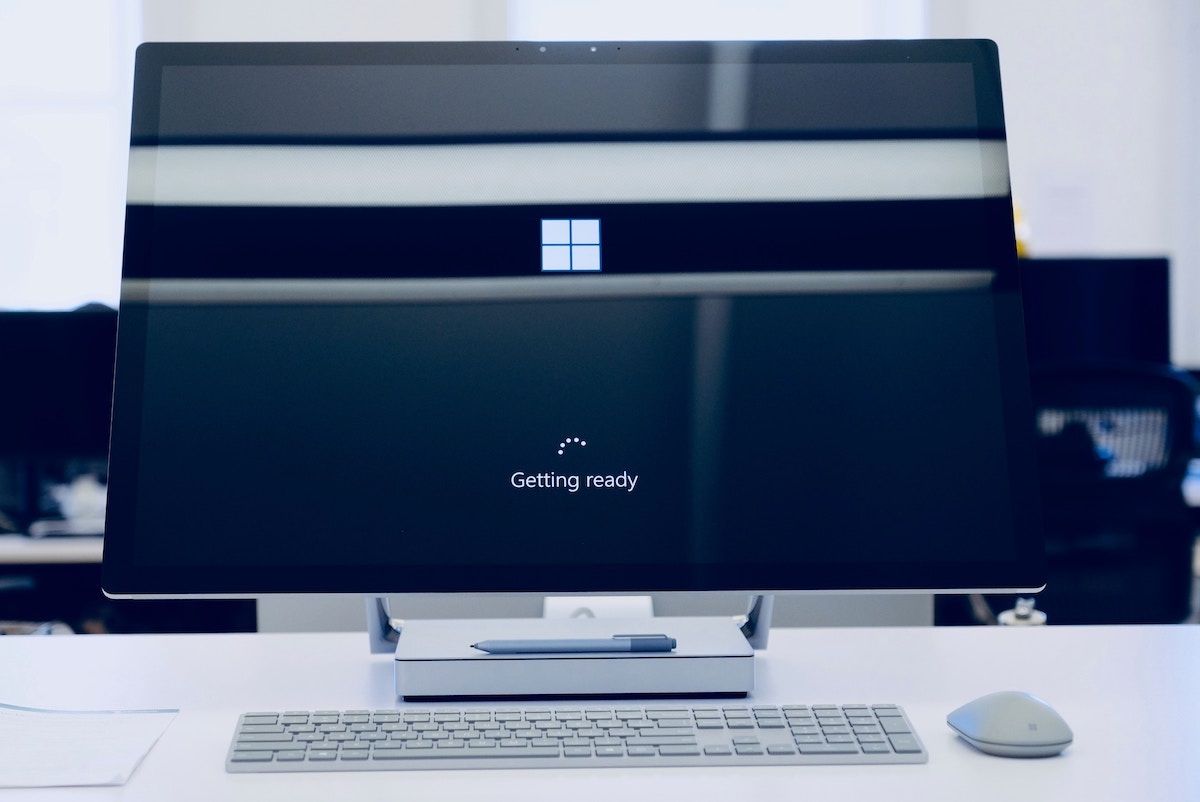
Se hai provato tutti i metodi di cui sopra e nessuno di questi ha funzionato finora, è probabile che il problema non riguardi la chiavetta USB ma il PC. In tal caso, la prima cosa che vorremmo raccomandare è riavviare il PC. Saresti scioccato dal fatto che un semplice riavvio sia spesso sufficiente per risolvere molti problemi improvvisi in un PC.
Quindi fai un semplice riavvio e vedi se questo risolve il tuo problema di copia USB.
6. Verificare la presenza di problemi di compatibilità
Un’altra aggiunta alla verifica prima delle cose con il PC, è spesso utile verificare la compatibilità di qualsiasi software o hardware che stai utilizzando con il tuo PC. Ricorda che la compatibilità è spesso una delle prime cose che dovresti verificare quando acquisti software o hardware per te stesso.
Se non riesci a trasferire i dati tramite la chiavetta USB, è molto probabile che la chiavetta USB non sia compatibile con il tuo PC.
7. Prova una chiavetta USB diversa (o collegala a un altro PC)
Se hai provato tutti i metodi e i trucchi di cui sopra ma non riesci ancora a trasferire i tuoi dati dalla chiavetta USB, allora c’è probabilmente un problema con la chiavetta USB stessa.
In effetti, il tuo hardware può fallire continuamente. E se usi la tua chiavetta USB da un po’ di tempo, il tempo può consumarla rapidamente dopo un uso continuo. Quindi, se hai un dispositivo USB di riserva in giro o puoi procurartene uno da un amico, ora potrebbe essere un buon momento per verificarlo.
Se funziona, allora è chiaro dov’è il problema. Simile alla tua chiavetta USB, potresti avere uno slot USB difettoso su Windows. Ancora una volta, provare più chiavette USB sarà utile in questi casi.
Se nessuno di loro funziona, è molto probabile che si tratti di un problema con lo slot. Far esaminare il tuo PC da uno specialista della tecnologia sarà utile in questi casi.
I modi migliori per trasferire i dati da e verso un PC Windows
Il trasferimento dei file tramite USB è uno dei modi migliori per spostare i file o altri dati vitali. Anche se è vero che non è l’unico metodo per farlo, è giusto dire che rimarrà prevalente per il prossimo futuro. Quindi i problemi con qualsiasi cosa tecnologica rimarranno, qualunque cosa accada. Ma i problemi in qualsiasi tecnologia sono tipici e la tua unità UBS non è diversa. Non preoccuparti, però. Prova i metodi di cui sopra e sarai a posto in pochissimo tempo.
